Vou fazer o Passo a Passo dessa BORDA.
Cline duas vezes para ele sumir.
2 - Clique na ferramenta Letreiro Retangular, Clique na transversal
da imagem e arraste até a outra ponta.
3 - A primeira ferramenta é esse quadrinho, Letreiro Retangular.
Veja o pontilhado que fica na imagem.
4 - Agora clica em Selecionar /Inverter
5 - Selecionar/modificar para aumentar a expansão então coloca
os pixels e vai tentando até chegar no número que fique bem.
Nesse coloquei 10
6 - Clica na Máscara Rápida e a imagem fica rosa.
Essa que está com uma setinha no lado esquerdo.
A Máscara é a outra seta.
7 - Clica em Filtro/Pixelização/Meio-Tom em Cores.
Apliquei esse números, mas é o caso de tentar com outros.
Pode também mudar só o primeiro. Já fica bom. Dá o OK
8 - Clica na Máscara Rápida e deleta.
9 - Segure o Ctrl + Z para desfazer.
OBS.: Na postagem seguinte vou aproveitar o que ficou dessa pra fazer outra Borda.
Volte sempre e comente!




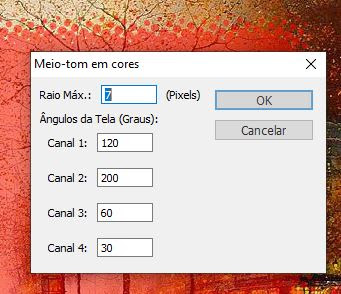
Nenhum comentário:
Postar um comentário
Volte sempre.